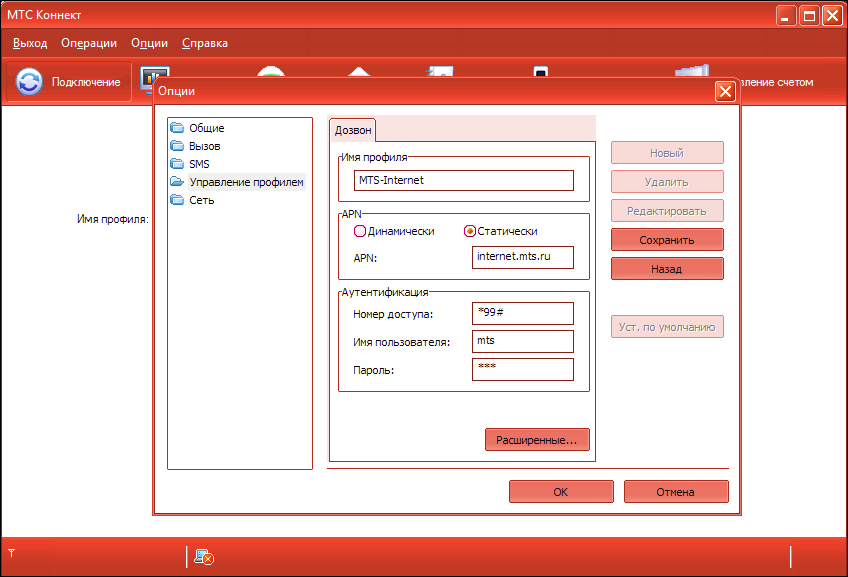Часто, когда мы подключаемся к предоставляемому провайдерами (МТС, Билайн, Мегафон и др.) интернету, вас может побеспокоить ошибка 777. Она появляется тогда, когда мы хотим подключиться к интернету. Что такое ошибка 777 при подключении к интернету и как её исправить, обо всём этом мы и узнаем.
Error 777: причины возникновения и пути решения.
Причины ошибки 777
Есть некоторое количество оснований, по которым может образоваться обсуждаемая проблема.
- При использовании неисправного драйвера или модема возможно появление ошибки.
- Если вы неправильно набрали номер по модему, то это может послужить источником появления неисправности.
- В случае если есть повреждённые драйвера или они вовсе устарели, то проблема вам обеспечена.
- При сильно загруженной локальной сети возможно появление неисправности.
- Существует услуга передачи данных по технологии GPRS. При её отсутствии, возможно, появится проблема.
Исправление неполадки
Первое, что необходимо сделать, это осуществить перезагрузку устройства. Помочь также может перезагрузка самого ПК. Для исправления неполадки необходимо произвести обновление драйверов. Запуск полного сканирования реестра обязателен. Если вам никакой из этих советов не помог, то тогда вы можете позвонить мобильному оператору. Звонок у них бесплатный, а номер легко найти в интернете.
Как исправить ошибку 777 у модема МТС?
Сейчас мы разберёмся с тем, как исправить нашу ошибку у модема мобильного интернета МТС.
Причины неисправности у модема МТС
Неполадка возникает при неверном написании номера дозвона *99# или при отсутствии его части. Выясните всё о номере в опциях подключения.
Устранение неполадки
Первым делом убедитесь в том, собственно, что на вашем компьютере есть программа МТС-Коннект. Чаще всего люди не шибко понимают, зачем она, но она очень важна. Если программы нет, то установите её из браузера.
Открываем панель меню и в ней кликаем на «Опции». Затем их нам надо выбрать. В открывшемся окошке выберите вкладку «Управление профилем». Обратим внимание на поле «Дозвон». Сверьте настройки с этими — Имя профиля: MTS-Internet (по умолчанию) — для нового профиля название любое. Открываем поле APN и активируем там кнопку «Статистически». В поле APN вы должны указать internet.mts.ru. Открываем вкладку «Аутентификация». В поле «Номер доступа» вводим *99#. Там, где вас просят указать имя пользователя и пароль, вы должны ввести mts.
Выбираем клавишу «Расширенные настройки» и выбираем следующие параметры.
- Открываем «Установка IP» и выбираем «Динамически». Строчку IP заполнять не требуется.
- Открываем «Настройки протокола аутентификации» и выбираем CHAP.
- Затем выбираем «Настройки DNS» и выбираем «Динамически». Поля «Первичный и вторичный DNS» заполнять не надо.
- И в строчке «Настройки WINS» тоже выбираем «Динамически». И, как с DNS, остальные строчки мы не заполняем.
Из статьи мы узнали, какая ситуация может возникнуть при подключении к сети и как её исправить. А также помогли пользователям сети МТС в исправлении этой неполадки.
Надеемся, что статья вам помогла и у вас не осталось вопросов. Будем благодарны, если вы поставите лайк и поделитесь этой информацией с друзьями.
Если вас при подключении к интернету от провайдеров мтс коннект, мегафон, билайн, интертелеком, велком или peoplenet появляется ошибка 777 – вы не первый кто с таким столкнулся.
Модем в windows 7 или windows 8 может выдать код ошибки 777 — соединение не установлено по многим причинам.
Только перед тем как перейти к ним, выполните анализ подключения встроенными инструментами виндовс 7 или виндовс 8. Вот описание с картинками.
Они способны не только более точно установить причину, но и часто самостоятельно устранить ее.
Если ошибка модема 777 при подключении к интернету через провайдеров мтс коннект, мегафон, билайн, интертелеком, велком или peoplenet продолжает висеть идем далее.
Если видите на дисплее ноутбука или компьютера ошибка 777: попытка подключения не удалась, поскольку на удаленном компьютере не работает модем или другое устройство связи – причины могут быть следующие.
Сбой или плохой драйвер модема или неверно набранный номер. Первое что рекомендуется – перезагрузить ПК.
Второе – вытащите разъем модема подождите 15 минут и повторите подключение к интернету.
Третье — посмотрите не делает ли ваш ПК несколько подключений одновременно.
Четвертое – обновите драйвера, точнее переустановите. Они всегда бесплатны, а на сайте производителя последняя версия.
Также неплохо проанализировать компьютер (виндовс) на целостность реестра, точнее на вирусы.
Для этого лучше всего воспользоваться доктором веб или сканером AVZ.
Еще один вариант относится к аппаратной проблеме. Дело в том, что иногда может дать сбой прошивка модема – в сервисном центе перепрошьют бесплатно.
Последний вариант устранения кода шибки 777
Если ничего из предложенного выше не помогло и модем настойчиво показывает ошибку 777 – свяжитесь с оператором.
Не беспокойтесь сегодня у них телефоны бесплатные (номер легко найти в сети).
Сегодня операторы оснащены продвинутыми инструментами для сканирования подключений к интернету.
Они увидят вашу линию и могут дать ценные советы что делать. Еще одна из причин – ваш модем стоит где-то удаленно и не воспринимает волн – передвиньте его ближе к окну.
Также не исключается что используемый интернетом порт заняла какая-то другая программа – отключите все в автозагрузке и перезагрузите ПК.
Конечно, никак нельзя исключить при появлении ошибки 777, каких-то индивидуальных, проблем. Если увидели что-то нестандартное пишите в коментах – разберемся. Успехов.
Если на вашем компьютере возникает ошибка 777, ознакомьтесь с некоторыми из этих советов по устранению неполадок.
Ошибка 777 – это показывает, что попытка подключения не удалась, потому что переключатель (или другое установочное устройство) на удаленном p. c. не работает. Эта ошибка может возникнуть в том случае, если вы установили модем с неисправным драйвером.
Ошибка 777 – это означает, что наша попытка переноса не удалась, потому что коммутатор (или количество подключаемых устройств) на компьютере фермы сокращается. Эта ошибка может возникнуть, если вы установили модем с неправильным драйвером.
Сегодня я использовал ошибку LLT, если больше. В устройстве был номер COM-порта, так что лучше было рекламировать и играть. Конечно, время автоматического входа в систему истекло, потому что мне потребовалось время, чтобы завершить работу мастера. Поэтому я решил переподключиться. Когда я это сделал, у меня появилась ошибка:
<для> LLT Подключение: номер ошибки ras 777. Попытка производственных отношений, потому что она потерпела неудачу кабель питания (или другое соединительное устройство) всегда на каком-то удаленном компьютере привязан к команде.
Перезапуск программы не помогает. Решением, скорее всего, будет буквально перезагрузить компьютер и попробовать дополнительные. Я знаю, это звучит странно, но философия – это решение.
Это связано с работой подключаемых модулей COM и BIOS. Вы можете подумать, что USB позаботится об этом, но RAS старше основных технологических инноваций и не может обрабатывать изменения в играх plug-and-play.
Следующие шаги: эти инструкции предназначены для Windows 7. Если вы используете Windows 10 или иногда более позднюю версию, прочтите мой рассказ о запуске LLT, предназначенного для Windows 10.
О Тиме Голише
Ошибка удаленного подключения к Интернету 777 возникает, когда приставка не может быть правильно подключена или настроена.
Ошибка удаленного подключения 777 возникает всякий раз, когда компьютер отключен или настроен удобным образом. В сотовых сетях ошибка набора номера 777 может возникать, если сертификат SIM-карты недоступен или заблокирован. Используйте инструмент AT Command Tester, чтобы проверить статус этой SIM-карты.
В этот момент может возникнуть ошибка подключения 777 с беспроводными модемами, если SIMmouth буквально отсутствует или заблокирован. Используйте инструмент AT Command Tester, чтобы проверить состояние симуляции путеводителя.
Ключевые слова: модуль M2M, GPRS, гэри, гаджет, через AT-команды,
IoT Cloud Tester: узнайте, как правильно спроектировать и протестировать надежное комплексное решение IoT в облаке Goolge.
|
|
Как исправить Ошибка 777?
Отсоедините кабельную коробку и вернитесь (при использовании USB-соединения или внешнего модема)Перезагрузите текущий компьютер.Обновите вы водитель.Удалите текущий модем, но переустановите его с этим последним доступным фактором.
В последние несколько недель я видел ошибку «Ошибка 777: попытка добавления не удалась, потому что концентратор (или другое связывающее устройство) удаленного программного обеспечения далеко не работает», когда вы подключаетесь, когда вам нужен доступ к Интернету. Я использую Huawei Access Manager для блокировки доступа в Интернет, потому что наш модем предоставлен с использованием Tata Plus Photon, возможно, Huawei. Обычно такая ситуация возникает весь вечер (то есть в час пик), и, как следствие, сообщение об ошибке предлагает мне повторно набрать этот номер, повторно подключиться к Интернету или отключиться. Здесь я хочу, чтобы он включил основную причину «Ошибка 777: сбой входа» и ее предложения. После нескольких попыток я, вероятно, смогу постоянно входить в систему, но в некоторых серьезных случаях я ждал несколько часов, чтобы навсегда избавиться от ошибки.
Если вы по-прежнему не уверены, как должно выглядеть это сообщение об ошибке, см. Снимок экрана ниже.
Причины ошибки 777: попытка подключения не удалась
Возможные причины «Невозможное время для получения 777: попытка подключения не удалась из-за того, что определенный компьютер (или другое подключенное устройство) на компьютере с игровым контроллером не работает»:
- Использование неподходящего драйвера для вашего модема.
- Группа, указанная вашим модемом, занесена в черный список.
- Устаревший драйвер концентратора
Помимо причин, перечисленных выше, я получаю это сообщение об ошибке только во время пиковой нагрузки. Поэтому я думаю, что пользователи социальных сетей тоже могут выполнять роль, но я даже не уверен.
- Настройте свой широкополосный модем Airtel.
- Настройки APN Idea 4G
- Целевой хост недоступен
Решение для ошибки 777: сбой подключения
Основная причина, по которой вы попробовали «Ошибка 777: сбой подключения из-за модема (или другого устройства обратной связи) из-за того, как удаленный компьютер работал должным образом», заключается в том, что конкретный драйвер модема неисправен. Однако, на мой взгляд, простая перезагрузка рабочего стола решила проблему. Поэтому я хотел бы поделиться здесь рациональным отчетом о том, как исправить эту информацию об ошибке.
- Отключите устройство и снова подключите его (если вы используете выделенный USB-модем, а также внешний модем)
- Перезагрузите компьютер.
- Обновить драйвер
- Удалите текущий модем и переустановите его с последней доступной версией автомобильного драйвера.
Решение, рекомендованное читателями
Два потолочных вентилятора с адаптером Airtel 4G (allsubs99 и Ramesh) nagaraj предоставили свое решение, когда вам нужно исправить этот недостаток. По их словам:
- Утилита для электронного ключа Open Airtel 4G
- Узнайте тип вашего подключения.
- Измените основной тип романа с RAS на NDIS.
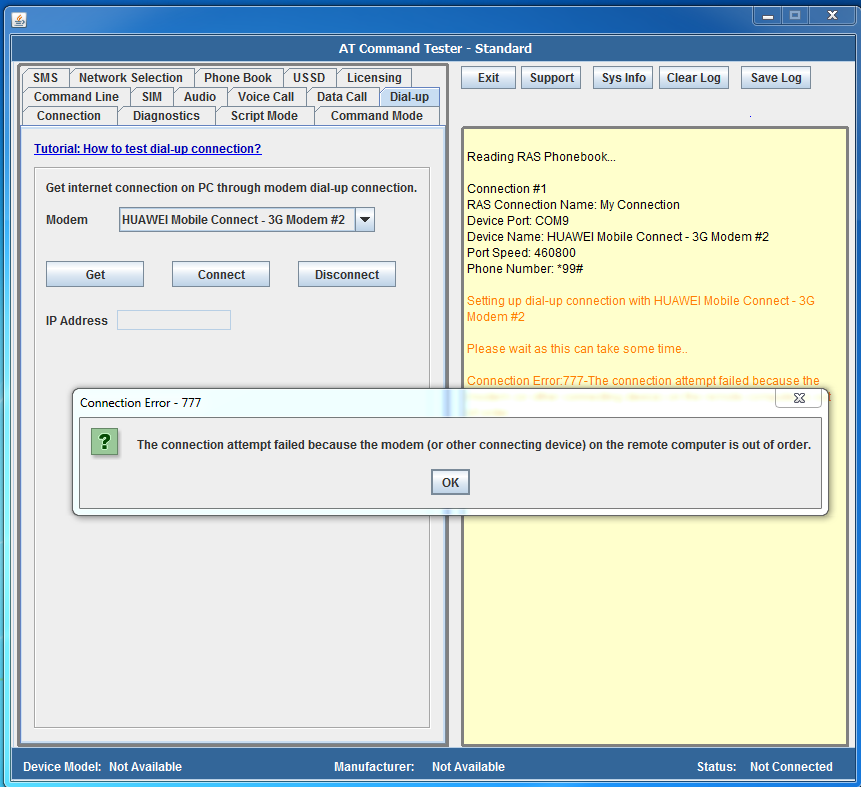
Как правило, если проблема не устраняется, рекомендуется обратиться за решением к партнеру по интернет-сервису. Ниже перечислены многие связанные проблемы и предложения.
- Ошибка 718: ссылка на веб-сайт была прервана.
- Ошибка A 619: не удалось установить соединение с удаленным компьютером.
- Ошибка A 619: невозможно установить контакт с удаленным компьютером.
- Ошибка 628: соединение было прервано из-за удаленного компьютера.
- Ошибка 797: невозможно подключиться к основному серверу удаленного доступа.
- Ошибка 651: устройство (подключающееся устройство) сообщило об ошибке.
Отключите и воссоздайте модем (если кто-то использует USB-модем или, возможно, отличный внешний модем)Перезагрузите компьютер.Обновите любой драйвер.Удалите текущий модем и переустановите его с последней доступной машиной.
г.
Содержание
- Ошибка 777: причины и как исправить эту ошибку подключения у модема МТС
- Причины ошибки 777
- Исправление неполадки
- Как исправить ошибку 777 у модема МТС?
- Причины неисправности у модема МТС
- Устранение неполадки
- Сообщение об ошибке: Ошибка 720: нет PPP настроенных протоколов управления
- Проблемы
- Причина
- Решение
- Способы устранения повреждения TCP/IP
- Способы решения отсутствует TCP/IP
- Дополнительная информация
- Частые ошибки при подключении к интернету с разными кодами: кратко о причинах и эффективных решениях
- «Популярные» ошибки с кодом 6XX
- Код 629: «Подключение прервано удалённым компьютером»
- Код 638: «Удалённый сервер не отвечает вовремя»
- Код 651: «Модем или другое устройство связи сообщило об ошибке»
- Код 678: «Удалённый компьютер не отвечает»
- Код 691: «Доступ запрещён, потому что такие имя юзера или пароль недопустимы в данном домене»
- Код 692: «Сбой порта или присоединённого к нему устройства»
- Распространённые ошибки с номером 7XX
- Код 711: «Не удалось запустить службу диспетчера удалённого доступа»
- Код 718: «Превышено время ожидания PPP»
- Код 721: «Удалённый узел не отвечает»
- Код 734: «Протокол управления PPP-связью был прерван»
- Код 735: «Запрошенный адрес был отвергнут сервером»
- Код 743: «Удалённый сервер требует шифрование»
- Код 769: «Указанное назначение недостижимо»
- Код 777: «На удалённом компьютере не работает модем или другое устройство связи»
- Код 797: «Модем не найден или занят»
- Ошибка 1062: «Служба не запущена»
- Ошибка 720 при подключении к интернету в Windows 10
- Исправить ошибку 720 при подключении к интернету в Windows 10
- 1. Параметры подключения
- 2. Переустановка адаптера WAN Miniport
- 3. Обновить драйвер сетевой карты
- 4. Сбросить Winsock и очистить DNS
- 5. Установите IP-адрес вашего роутера
- 6. Ошибка 720 в МТС и Билайн
- 7. Брандмауэр и открытые порты
- Как самостоятельно исправить ошибку с кодом 720
- Причины возникновения ошибки 720
- Способы решения проблемы
- Переустановка драйвера
- Настройка протоколов PPP
- Сброс IP-протокола и кэша
- Восстановление конфигурации winsock
- Удаление ошибочных разделов реестра
- Протокол TCP/IP
- Минипорт WAN
- Ошибка при подключении модемов «МТС» и «Билайн»
- Заключение
Ошибка 777: причины и как исправить эту ошибку подключения у модема МТС
Часто, когда мы подключаемся к предоставляемому провайдерами (МТС, Билайн, Мегафон и др.) интернету, вас может побеспокоить ошибка 777. Она появляется тогда, когда мы хотим подключиться к интернету. Что такое ошибка 777 при подключении к интернету и как её исправить, обо всём этом мы и узнаем.
Error 777: причины возникновения и пути решения.
Причины ошибки 777
Есть некоторое количество оснований, по которым может образоваться обсуждаемая проблема.
Исправление неполадки
Первое, что необходимо сделать, это осуществить перезагрузку устройства. Помочь также может перезагрузка самого ПК. Для исправления неполадки необходимо произвести обновление драйверов. Запуск полного сканирования реестра обязателен. Если вам никакой из этих советов не помог, то тогда вы можете позвонить мобильному оператору. Звонок у них бесплатный, а номер легко найти в интернете.
Как исправить ошибку 777 у модема МТС?
Сейчас мы разберёмся с тем, как исправить нашу ошибку у модема мобильного интернета МТС.
Причины неисправности у модема МТС
Неполадка возникает при неверном написании номера дозвона *99# или при отсутствии его части. Выясните всё о номере в опциях подключения.
Устранение неполадки
Первым делом убедитесь в том, собственно, что на вашем компьютере есть программа МТС-Коннект. Чаще всего люди не шибко понимают, зачем она, но она очень важна. Если программы нет, то установите её из браузера.
Открываем панель меню и в ней кликаем на «Опции». Затем их нам надо выбрать. В открывшемся окошке выберите вкладку «Управление профилем». Обратим внимание на поле «Дозвон». Сверьте настройки с этими — Имя профиля: MTS-Internet (по умолчанию) — для нового профиля название любое. Открываем поле APN и активируем там кнопку «Статистически». В поле APN вы должны указать internet.mts.ru. Открываем вкладку «Аутентификация». В поле «Номер доступа» вводим *99#. Там, где вас просят указать имя пользователя и пароль, вы должны ввести mts.
Выбираем клавишу «Расширенные настройки» и выбираем следующие параметры.
Из статьи мы узнали, какая ситуация может возникнуть при подключении к сети и как её исправить. А также помогли пользователям сети МТС в исправлении этой неполадки.
Надеемся, что статья вам помогла и у вас не осталось вопросов. Будем благодарны, если вы поставите лайк и поделитесь этой информацией с друзьями.
Источник
Сообщение об ошибке: Ошибка 720: нет PPP настроенных протоколов управления
Проблемы
При попытке подключиться к Интернету с помощью подключения удаленного доступа, может появиться одно из следующих сообщений об ошибке:
Ошибка 720: Нет настроенных протоколов управления PPP
Ошибка 720: Удаленного доступа не удалось согласовать совместимый набор сетевых протоколов, заданный в параметрах типа сервера. Проверьте конфигурацию сети в панели управления и повторите попытку подключения
Причина
Это может произойти, если протокол TCP/IP был поврежден или не привязан к адаптеру удаленного доступа.
Решение
Способы устранения повреждения TCP/IP
Нажмите кнопку Пуск, выделите пункт Настройка, выберите команду Панель управленияи дважды щелкните значок сеть.
Выберите TCP/IP, к которому привязан к адаптеру удаленного доступа и нажмите кнопку Удалить.
Удаляет клиент для сетей Microsoft и протокол TCP/IP (Если этот компонент был установлен). Нажмите кнопку ОК.
Нажмите кнопку Пуск, выделите пункт Настройка, выберите команду Панель управленияи дважды щелкните значок сеть.
Нажмите кнопку Добавить, а затем дважды щелкните протоколы.
Нажмите кнопку ОК, а затем перезагрузите компьютер.
Способы решения отсутствует TCP/IP
Нажмите кнопку Пуск, выделите пункт Настройка, выберите команду Панель управленияи дважды щелкните значок сеть.
Нажмите кнопку Добавить, а затем дважды щелкните протоколы.
Нажмите кнопку ОК, а затем перезагрузите компьютер.
Дополнительная информация
Дополнительные сведения по этой теме щелкните следующий номер статьи базы знаний Майкрософт:
Список кодов ошибок служба Удаленного доступа удаленного доступа 163111
Обзор клиента удаленного доступа, проверки подлинности, 232511 с помощью TCP/IP, IPX/SPX
Источник
Частые ошибки при подключении к интернету с разными кодами: кратко о причинах и эффективных решениях
Ошибки при попытке получить выход в интернет обычно обозначаются определённым номером — он становится ключом к определению причины, а значит, и к быстрому решению проблемы. Какие ошибки с кодами встречаются чаще всего и какие у них причины? Как быстро найти способ устранения?
«Популярные» ошибки с кодом 6XX
Рассмотрим проблемы с номерами, начинающимися с цифры 6, с которыми сталкиваются пользователи чаще всего.
Код 629: «Подключение прервано удалённым компьютером»
Неполадка типична для высокоскоростного соединения РРРоЕ, которое требует ввода пароля и логина от сети. Она означает, что прошлый сеанс «сёрфинга» в интернете не был ещё завершён или же был закончен, но некорректно.
Что в этом случае сделать:
Введите все данные для авторизации верно
Деактивируйте все сети, кроме локальной
Создайте с помощью встроенного мастера новое подключение PPPoE
Код 638: «Удалённый сервер не отвечает вовремя»
Ошибка 638 характерна для операторов, которые работают с сетью PPTP либо L2TP. Чаще всего дело в некорректных параметрах компонента «Протокол интернета версии 4».
Ошибка 638 указывает на то, что для протокола интернета было выставлено неверное значение
Быстрое и результативное решение — установка значения автоматического получения данных адреса IP и DNS в свойствах указанного подключения.
Поставьте автоматическое получение данных
Объяснения у ошибки могут быть и другие:
Жёлтый значок предупреждения говорит о том, что с драйвером этого оборудования проблемы
У пинга не должно быть потери
Код 651: «Модем или другое устройство связи сообщило об ошибке»
Причина этого сбоя при подключении может быть как в вашем устройстве («операционке» и её настройках), так и на стороне провайдера.
У ошибки 651 много объяснений — решить её можно с помощью разных методов
Рассмотрим основные причины и одновременно решения:
Код 678: «Удалённый компьютер не отвечает»
Если удалённый сервер (компьютер), который получает запрос, не отвечает, появляется ошибка с кодом 678. Причины могут быть самыми разными, как в случае с неполадкой под номером 651.
Если у вас появилась ошибка 678, вам придётся поочерёдно выполнять разные действия, чтобы определить причину, так как объяснений довольно много
Приступим к исправлению:
Код 691: «Доступ запрещён, потому что такие имя юзера или пароль недопустимы в данном домене»
Вероятнее всего, вы неверно вбили предоставленные провайдером комбинации для входа в сеть. Поэтому в первую очередь посмотрите на текущий язык в системе (в правом нижнем углу экрана на «Панели задач») — должна стоять английская раскладка. Также удостоверьтесь, что клавиша Caps Lock не активна. Напечатайте логин и пароль ещё раз, но уже внимательнее.
Ошибка 691 связана с некорректно введенными данными для входа в сеть
Если данные введены корректно, но ошибка не исчезает, сделайте следующее:
Код 692: «Сбой порта или присоединённого к нему устройства»
Нередко эту ошибку вызывает банальный перегруз системы — дайте компьютеру отдохнуть, отключите его хотя бы на минут 5, а затем снова включите. Проблема должна исчезнуть.
Неполадка с кодом 692 может быть решена простой перезагрузкой ПК
Если перезапуск ничего не изменил:
Верните ПК в исходное состояние, если ничего не помогает решить проблему
Распространённые ошибки с номером 7XX
Ошибки, коды которых начинаются с 7, происходят по иным причинам, поэтому и решать их нужно по-другому.
Код 711: «Не удалось запустить службу диспетчера удалённого доступа»
Неполадка появляется у юзеров, которые используют соединения VPN и PPPOE. Её причина всегда на стороне пользователя — провайдер тут точно ни при чём.
Проблема с номером 711 возникает, если в системе отключена какая-то важная служба
Итак, что делать с ошибкой:
Найдите и по очереди включите все указанные в списке службы
В «Безопасности» посмотрите на уровень доступа для трёх пользователей
Скачайте программу Unlocker, чтобы переименовать системную папку
Выполните команду, чтобы вернуть значения по умолчанию для параметров системы
Если ничего не помогает, используйте точку восстановления (только ту, что была создана, когда ошибки ещё не было).
Вы можете воспользоваться точкой восстановления, чтобы вернуть ПК в предыдущее состояние
Код 718: «Превышено время ожидания PPP»
Проблема возникает у тех, кто пользуется подключением РРРоЕ через телефонную линию. В первую очередь перезагрузите и роутер, и компьютер, чтобы исключить единичный сбой. Особенно важно это сделать, если ошибка случилась после отключения электричества в доме.
Ошибка 718 характерна для сетей, работающих через линию телефона
Что ещё вы можете сделать с этой неполадкой:
Код 721: «Удалённый узел не отвечает»
Ошибка появляется при попытке подключиться к VPN, а также при беспроводном подключении. Как всегда может помочь перезагрузка девайса.
Неполадка возникает, если пользователь ввёл неправильно адрес VPN-сервера
Ещё о вариантах решения и причинах:
Код 734: «Протокол управления PPP-связью был прерван»
Эта неполадка внезапно появляется из-за неверно настроенной сети: в её свойствах включено шифрование, в то время как сам интернет от провайдера не использует его.
Ошибка 734 связана с неправильными настройками шифрования
Первый вариант решения — установить в «Параметрах PPP» значение «Включить расширения LCP». Для этого перейдите в настройки своей сети в окне «Сетевые подключения».
В «Параметрах PPP» активируйте расширения LCP
Другой выход — выставить в выпадающем меню необязательное шифрование данных при передаче. Сделать это можно в третьей вкладке «Безопасность» в тех же свойствах.
Уберите шифрование для соединения
Код 735: «Запрошенный адрес был отвергнут сервером»
Ошибка «радует» пользователя, когда в свойствах соединения он почему-то указывает определённый адрес IP и DNS. Этого делать не нужно.
Код 735 указывает на то, что юзер ввёл неверные данные IP и DNS
Решение простое — сделайте IP и DNS для локальной сети динамичными, укажите автоматическое получение информации в настройках.
Установите динамический IP и DNS в настройках локальной сети
Код 743: «Удалённый сервер требует шифрование»
С проблемой сталкиваются, когда в настройках указывается неверное значение, которое касается защиты сети — шифрования. Первое, что можно сделать, — деактивировать пункт, посвящённый шифрованию, в настройках VPN-подключения.
Ещё один простой ход — поставить в качестве типа VPN значение PPTP VPN в разделе «Сеть». После чего попытаться подключиться к сети снова.
Код 769: «Указанное назначение недостижимо»
Проблема возникает, если минипорт, соответствующий подключению PPPoE, оказывается по каким-то причинам деактивированным.
Для решения проблемы перейдите в «Диспетчер устройств», чтобы включить нужный порт
Как поступить при возникновении неполадки с этим кодом, рассмотрим:
Код 777: «На удалённом компьютере не работает модем или другое устройство связи»
Эту ошибку можно встретить на версиях «Виндовс» 8 и 7. Что с ней делать, расскажем:
Начните диагностику сети — возможно, средство само всё исправит
Вытащите модем, а потом через некоторое время вставьте его
Антивирус AVZ поможет избавиться от вирусов, которые довольно сложно удалить
Код 797: «Модем не найден или занят»
Винить в ошибке стоит модем — возможно, он завис, поломался. Могут также выйти из строя его драйверы.
Код 797 говорит о том, что в работе вашего модема возникли неполадки
Чтобы исправить неполадку, сделайте следующее:
Ошибка 1062: «Служба не запущена»
Текст неполадки говорит сразу о решении — активируйте самостоятельно службы в соответствующем системном окне (вызывается командой services.msc в окне «Выполнить» — открыть его можно через «Вин» и R) и поставьте для них автоматическое включение сразу с загрузкой «Виндовс».
Сбой подключения 1062 указывает на то, что в системе отключены некоторые службы
Список служб следующий:
Возможно, один из этих процессов был повреждён, поэтому он и не смог вовремя включиться. Решение состоит в откате «операционки» до точки восстановления — того состояния, когда ошибки не было.
Также не лишней будет проверка системных файлов на целостность. Команда SFC /SCANNOW, выполненная в консоли, не только проверит систему, но и постарается сразу вылечить повреждённые элементы. Анализ и «ремонт» займут достаточно много времени — наберитесь терпения.
Выполните команду SFC /SCANNOW в интерфейсе чёрного редактора
Исправлять ошибку с подключением к «инету» следует исходя из её кода — он даёт понять, почему возникла ошибка. В первую очередь перезагрузите ПК, роутер, USB-модем — в общем всё сетевое оборудование. И конечно же, проверьте все кабели на повреждения. Далее переходите уже к более конкретным мерам: отключение «Брандмауэра», проверка данных для авторизации, включение определённых служб и прочее. Если у вас не получается самому решить проблему, звоните в техподдержку провайдера — специалист поможет быстро всё устранить.
Источник
Ошибка 720 при подключении к интернету в Windows 10
Исправить ошибку 720 при подключении к интернету в Windows 10
1. Параметры подключения
Если вы используете стороннюю программу VPN, то переустановите её, или попробуйте другую. Если вы подключаетесь к сети VPN через параметры Windows 10, то проверьте настройки данного подключения.
2. Переустановка адаптера WAN Miniport
Нажмите Win+X и выберите «Диспетчер устройств«. Разверните список «Сетевые адаптеры» и удалите все WAN Miniport, нажимая по ним правой кнопкой мыши. Далее перезагрузите компьютер или ноутбук и драйвера переустановятся автоматически. Ошибка 720 устраниться, если проблема была в мини-портах.
3. Обновить драйвер сетевой карты
В сетевых адаптерах, удалите драйвера для устройства, после чего перезагрузите ПК. Возможно, потребуется посетить сайт производителя сетевого адаптера и скачать последнюю версию драйвера. Это можно загуглить по модели материнской платы, если сетевая карта встроена.
4. Сбросить Winsock и очистить DNS
Если ошибка 720 все еще появляется при подключении к интернету через VPV, попробуем очистить кеш DNS и сбросить IP. Для этого, запустите командную строку от имени администратора и введите следующие команды по очереди, нажимая Enter после каждой.
Перезагрузите Windows 10, и проверьте, устранена ли ошибка 720.
5. Установите IP-адрес вашего роутера
Заставим VPN-сервер использовать IP-адрес вашего маршрутизатора, что должно помочь исправить ошибку 720 в Windows 10.
6. Ошибка 720 в МТС и Билайн
Если ошибка 720 появляется при использовании модемов от Билайн или МТС, то откройте локальный диск С:, где Windows 10, и в поиске справа сверху напишите nettcpip. Когда файл будет найден, нажмите по нему правой кнопкой мыши и выберите «Открыть с помощью«, после чего выберите блокнот. В текстовом файле, найдите строку TCP/IP Primary Install (TCPIP has properties to display) и замените значение в Characteristics = на 0x80. Перезагрузите ПК.
7. Брандмауэр и открытые порты
Если вы используете антивирус, то большинство из них имеют свой брандмауэр, который будет работать, даже, если вы отключите на время сторонний антивирус. Рекомендую полностью удалить сторонний антивирус и проверить ошибку 720.
Если она появляется, то перейдите в параметры брандмауэра Windows 10 и нажмите слева на графу «Правила для исходящего подключения«. Далее в списке проверьте статус удаленного порта в зависимости от предпочитаемого вами протокола VPN:
Эти правила задаются на том компьютере, который подключается к сети VPN.
Если вы пытаетесь открыть удаленный доступ с помощью VPN, вам также следует проверить «Входящие подключения» на серверном ПК (к которому вы пытаетесь подключиться):
Если порты, связанные с вашим параметрами VPN, закрыты, вам необходимо открыть их.
Источник
Как самостоятельно исправить ошибку с кодом 720
Неприятное сообщение об ошибке 720 на экране компьютера часто вводит в ступор даже опытных пользователей. Причем возникает оно, когда угодно и в самый неподходящий момент. Многие сразу начинают ругать провайдера или оборудование, пытаются использовать средства по диагностике, исправлению системы, встроенные в Windows.
Но ошибка 720 — это неполадка, связанная с программным обеспечением.
Возникает проблема в нескольких случаях, дать точный диагноз сразу не получится.
Поэтому спокойно разберемся, что это такое и как бороться со злополучным номером 720. Главное, что «лечится» 720-ая ошибка самостоятельно на любой версии ОС Windows по единым алгоритмам.
Так что вне зависимости от версии операционной системы статья будет одинаково полезной всем, данная информация поможет избавиться от окошка с 720-ой ошибкой.
Причины возникновения ошибки 720

Ошибка иногда возникает при подключении оборудования от операторов «МТС» и «Билайн». Это связано с PPPoE-протоколом, чувствительным к вводимым паролям и логинам. Иногда некорректная авторизация дает подобный результат.
Нередко 720-ая ошибка появляется из-за протокола TCP IP, причем, если возникли проблемы именно из-за этого, придется произвести не только его настройку, но также переустановить драйвер минипорта WAN. Кстати, сам драйвер также зачастую становится причиной того, что появляется злополучное окно, сообщающее об ошибке при подключении.
Еще один драйвер, влияющий на появление 720-ой ошибки, — сетевой. Это самый распространенный тип проблемы, встречающийся после обновления операционной системы (ОС).
Как видно, причин несколько и определить, какой из вариантов «лечения» выбрать, сложно. Поэтому самое простое решение — перепробовать каждый из них в порядке возрастания сложности.
Способы решения проблемы
Способов «наладки», как и причин появления ошибки подключения, несколько. Но сразу отметим, что банально перезагрузить модем или переподключить LAN-кабель не получится, так как дело кроется в программном сегменте.
Рассмотрим варианты устранения ошибки с кодом 720 при попытке соединения с интернетом.
Переустановка драйвера
Данный способ поможет исправить ошибку 720 при подключении к интернету на Windows 10 в большинстве случаев, так как система часто обновляется, но не всегда эти обновления «дружат» с аппаратной частью.
Настройка протоколов PPP
Здесь найдите строку «Протокол интернета», выставите галочку напротив протокола TCP/IP. Подключение таким способом «лечит» большинство неполадок на Windows 8, связанных с сетью.
Сброс IP-протокола и кэша
Это самый быстрый из всех методов исправления неполадок при интернет-подключении на Windows 7 и старше, но он не всегда срабатывает. Для сброса протоколов необходимо открыть командную строку от имени администратора. Для этого зажмите кнопки Win+R, далее введите в строку cmd. Откроется командная строка. В нее необходимо добавить по очереди: netsh int ip reset resetlog.txt, далее — netsh winsock reset, нажать Enter.
Восстановление конфигурации winsock
Для данного пункта вновь потребуется командная строка. В нее необходимо добавить команду: netsh winsock reset. Это сбросит все настройки до первоначальных, что поможет избавиться от неполадок при сетевом подключении. Но также это повлияет на ряд программ, работающих с сетью. Поэтому, если таковые имеются, придется настраивать их заново
Удаление ошибочных разделов реестра
Данный способ удаления ошибок при подключении довольно сложный и небезопасный для системы, поэтому к реестру стоит обращаться только в том случае, если остальные варианты не дали результатов. Запустите командную строку от имени администратора, далее необходимо ввести всего две команды:
Протокол TCP/IP
Для домашнего интернета от «Мегафона» и других провайдеров «лечением» является установка нового протокола TCP/IP. Для этого перейдите в раздел «Сетевые подключения» и найдите свою локальную сеть. Жмите по ней ПКМ, далее откройте раздел «Свойства». Выберите пункт «Установить», где найдете раздел «Протокол».
Обозначаете его, после жмете «Добавить».
Необходимо выбрать установку с диска, а также ввести в строку C:Windowsinf. После этого появится список протоколов, среди которых необходимо выбрать TCP/IP.
Минипорт WAN
Затем перейдите в «Редактор реестра» и найдите запись: HKEY_LOCAL_MACHINESYSTEMCurrentControlSetControlClass<4d36e972-e325-11ce-bfc1-08002be10318>.
Через нее найдите ветку, отвечающую за минипорт, и удалите ее. После через проводник запустите утилиту: C:Windowsinfnetrasa.inf. В ней определите [ControlFlags] и закомментируйте (поставьте в начале предложения точку с запятой). Строки, где описаны драйверы, их названия, — это целый абзац. После этого заново установите протокол TCP/IP. Как это сделать, указано в предыдущем разделе.
Ошибка при подключении модемов «МТС» и «Билайн»
Оборудование от «Билайна» и других провайдеров также становится причиной появления ошибок при подключении. Для исправления ситуации используйте все перечисленные выше способы. Единственный метод, применяемый конкретно для данного оборудования, — это изменение файла nettcpip.
Для этого перейдите в каталог C:Windowsinf, найдите файл nettcpip.
Откройте его, далее — строку TCPIP has properties. После знака «=» установите значение 0x80, сохраните документ.
После потребуется перезагрузка системы. Конечным пунктом будет удаление протокола и его установка из измененного файла. Как удалить протокол и заново его установить, описано в двух предыдущих пунктах.
Заключение
Ошибка подключения под номером 720 хоть и неприятная, но решаемая. Главное, не спешить вызывать мастера, а попробовать устранить проблему своими силами. Делается это несколькими способами и любой из них способен стать решением. Если ни один из вариантов не помог, тогда, возможно, потребуется переустановка операционной системы. Но чаще всего, проблема решается самыми простыми путями: сбросом настроек IP-протокола и чисткой реестра.
Источник
Модем МТС выдает ошибку 777. В чем причина?
-
У меня тоже была такая проблема. И было это еще в незапамятные времена обычных телефонных модемов. Она характерна не только для МТС и других мобильных операторов. Что касается вашего случая, если вам позволяет модем, то попробуйте его включить/выключить. С обычным так помогало. А ошибка может закрасться на любом участке, начиная от модема, заканчивая провайдером и его оборудованием.
-
В данном случае, не только с модемами МТС может произойти данная ситуация, но и с многими другими модемами, на это есть не мало причин:
- Возможно у вас отсутствует подключение к услуге передачи данных технологией GPRS;
- Поврежденные или устаревшие драйвера для вашего модема;
- Также может быть загружена очень сильно локальная сеть;
- Также причиной может стать неправильные драйвера для модема;
- Также стоит проверить правильность мобильного номера, возможно была случайно написана не та цифра.
Также для решения данной проблемы вам понадобится такие действия:
-
Пользуюсь модемом от МТС. Время от времени, не зависимо ни от каких-то объективных причин (время суток, баланс счета, удаленность от станции, загрузка трафика и прочего, интерент соединение выбивает ошибка 777. Все манипуляции с коннект менеджер мтс не решают проблему. Точнее решают, но создается впечатление, что проблема решена со стороны провайдера или просто прошла сама собой. Обратился к оператору. Там человек с образованием оператора компьютерного набора на автомойке, мне начал рассказывать какую-то ерунду.
На официальном сайте есть вот такой ответ:
Все это также не уместно поскольку настройки не изменяются, а остаются одни и те же- по умолчанию. И с одними и теми же настройками модем успешно выходит в сеть или не выходит показывая данную ошибку.
Вариант со сменой провайдера особых перспектив не сулит, поскольку интернет обзор показал, что данная ошибка есть и в Билайн, Мегафон и Интертелеком. Но все же на много реже. При чем она возникает не зависимо от производителя ПК или модемов. Следовательно причина в станциях оператора.